解决win7系统任务栏显示异常的两种方法
1、首先鼠标右击win7系统任务栏空白处选择“属性”选项;
2、在打开的任务栏和开始菜单属性窗口找到屏幕上的任务栏位置(T),然后点击后面方框内的小三角,在下拉菜单中选择底部,然后点击应用 - 确定就可以了。
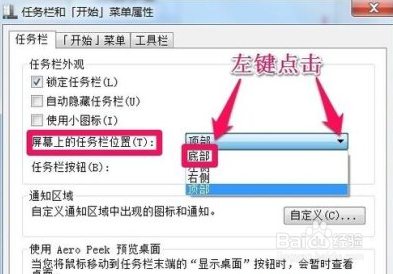
1、首先鼠标右击任务栏空白处,然后取消勾选“锁定任务栏”项;
2、接着打开“开始 - 运行”,然后输入命令:cmd /c wmic process where name="explorer.exe" delete&explorer reg delete HKEY_CURRENT_USER\Software\Microsoft\Windows\CurrentVersion\Explorer\StuckRects2 /f&taskkill /f /im explorer.exe&explorer,然后回车;
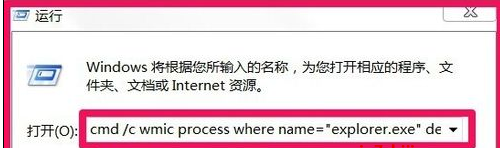
3、任务栏移到底部后,这时候再鼠标右击任务栏再锁定任务栏即可。
推荐:ghost win7系统下载win7zhijia.cn
4、上面就是为大家介绍的关于完美解决win7 32位系统任务栏显示异常的两种方法了,同样遇到任务栏显示异常的情况的话就可以通过上面的两种方法进行解决了,相信可以帮助大家解决这个问题的。
声明:本网站引用、摘录或转载内容仅供网站访问者交流或参考,不代表本站立场,如存在版权或非法内容,请联系站长删除,联系邮箱:site.kefu@qq.com。
阅读量:79
阅读量:135
阅读量:95
阅读量:59
阅读量:50